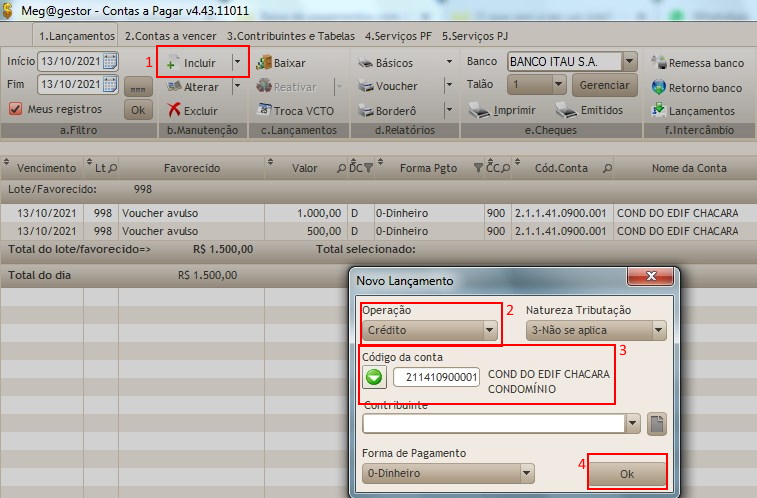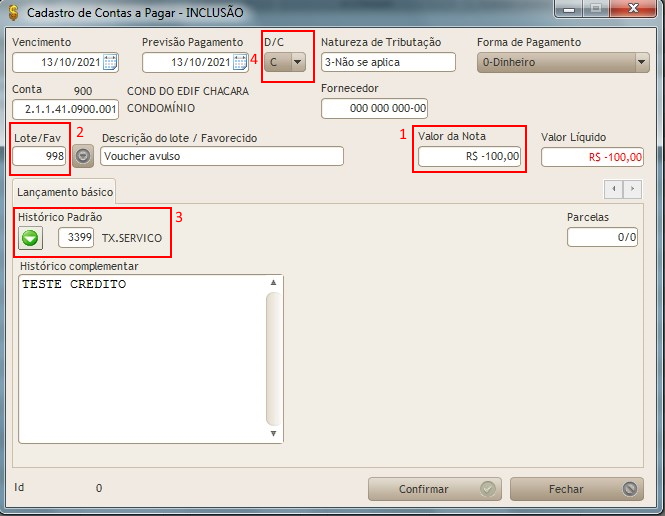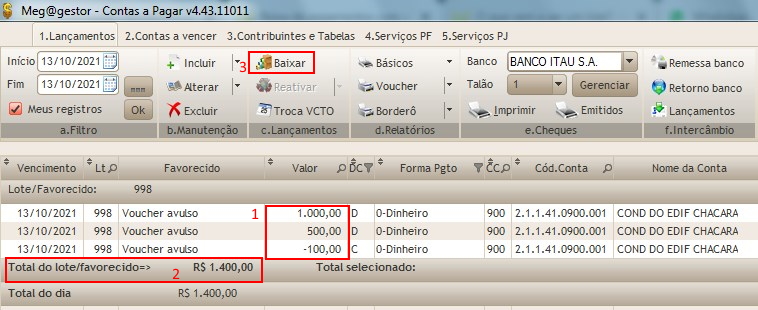Mudanças entre as edições de "Baixa de pagamentos com desconto"
| Linha 1: | Linha 1: | ||
''Para efetuar baixa de pagamentos com desconto negociado por parte da administradora, devemos criar um pagamento a crédito destinado a conta do favorecido como o valor do desconto adicionando o sinal de menos(-) antes do valor.'' | ''Para efetuar baixa de pagamentos com desconto negociado por parte da administradora, devemos criar um pagamento a crédito destinado a conta do favorecido como o valor do desconto adicionando o sinal de menos(-) antes do valor.'' | ||
<p> Na aba "Lançamentos" clicar em "Incluir"(1), preencher o campo "Operação" com a opção CRÉDITO(2), selecionar a conta do favorecido(3) e dar [OK](4).</p> | <p> Na aba "Lançamentos" clicar em "Incluir"(1), preencher o campo "Operação" com a opção CRÉDITO(2), selecionar a conta do favorecido(3) e dar [OK](4).</p> | ||
| + | <br> | ||
[[Arquivo:Desctestes.jpg|center]] | [[Arquivo:Desctestes.jpg|center]] | ||
<p style="text-align: center;">''Novo lançamento''</p> | <p style="text-align: center;">''Novo lançamento''</p> | ||
| − | Na nova janela, preencher o campo "Valor da nota"(1) com o valor do desconto utilizando o sinal de menos(-) na frente. Preencher o campo "Lote"(2) com a mesma numeração do lote correspondente ao da baixa para pagamentos. Selecionar o "Histórico padrão"(3) com o motivo do desconto, conferir se a opção "Crédito" está marcada(4) e clicar em [Confirmar]. | + | <br> |
| + | <p style="text-align: justify;">Na nova janela, preencher o campo "Valor da nota"(1) com o valor do desconto utilizando o sinal de menos(-) na frente. Preencher o campo "Lote"(2) com a mesma numeração do lote correspondente ao da baixa para pagamentos. Selecionar o "Histórico padrão"(3) com o motivo do desconto, conferir se a opção "Crédito" está marcada(4) e clicar em [Confirmar].</p> | ||
| + | <br> | ||
[[Arquivo:Desctestes1.jpg|center]] | [[Arquivo:Desctestes1.jpg|center]] | ||
<p style="text-align: center;">''Cadastro no contas a pagar''</p> | <p style="text-align: center;">''Cadastro no contas a pagar''</p> | ||
| − | <p>Logo após, já poderá ser verificado que o valor do desconto cadastrado aparece na descrição do Lote(1) e que o valor total do Lote já está com o desconto aplicado(2). Após essas confirmações basta clicar no botão [Baixar](3) para dar fim ao processo.</p> | + | <br> |
| + | <p style="text-align: justify;">Logo após, já poderá ser verificado que o valor do desconto cadastrado aparece na descrição do Lote(1) e que o valor total do Lote já está com o desconto aplicado(2). Após essas confirmações basta clicar no botão [Baixar](3) para dar fim ao processo.</p> | ||
| + | <br> | ||
[[Arquivo:Desctestes2.jpg|center]] | [[Arquivo:Desctestes2.jpg|center]] | ||
<p style="text-align: center;">''Baixa de pagamentos''</p> | <p style="text-align: center;">''Baixa de pagamentos''</p> | ||
Edição das 16h42min de 13 de outubro de 2021
Para efetuar baixa de pagamentos com desconto negociado por parte da administradora, devemos criar um pagamento a crédito destinado a conta do favorecido como o valor do desconto adicionando o sinal de menos(-) antes do valor.
Na aba "Lançamentos" clicar em "Incluir"(1), preencher o campo "Operação" com a opção CRÉDITO(2), selecionar a conta do favorecido(3) e dar [OK](4).
Novo lançamento
Na nova janela, preencher o campo "Valor da nota"(1) com o valor do desconto utilizando o sinal de menos(-) na frente. Preencher o campo "Lote"(2) com a mesma numeração do lote correspondente ao da baixa para pagamentos. Selecionar o "Histórico padrão"(3) com o motivo do desconto, conferir se a opção "Crédito" está marcada(4) e clicar em [Confirmar].
Cadastro no contas a pagar
Logo após, já poderá ser verificado que o valor do desconto cadastrado aparece na descrição do Lote(1) e que o valor total do Lote já está com o desconto aplicado(2). Após essas confirmações basta clicar no botão [Baixar](3) para dar fim ao processo.
Baixa de pagamentos